آموزش روش های متوقف کردن آپدیت های خودکار در ویندوز 11

از زمان عرضه ویندوز 10 موضوع آپدیت خودکار از معضلات کاربران بوده و اکنون هم متوقف کردن آپدیت های ویندوز 11 یکی از مشکلاتی است که اکثر کاربران با آن مواجه و بلافاصله پس از نصب ویندوز 11 به دنبال راهی برای غیر فعال کردن بهروزرسانی آن هستند.
برای بسیاری از ما پیشآمده که حجم اینترنت رو به اتمام بوده و ناگهان آپدیتی با حجم چند گیگ برای ویندوز عرضه شده و در آن لحظه راهی برای رفع این موضوع پیدا نکردهایم و شاهد اتمام آخرین کیلوبایتهای سرویس اینترنت بودهایم. نیاز به غیرفعال کردن آپدیت اتوماتیک ویندوز 11 برای گیمرها زمانی پررنگتر میشود که قصد دارند یک بازی آنلاین را اجرا کنند و در همان لحظه ویندوز شروع به آپدیت شدن میکند و این موضوع به دلیل درگیر شدن منابع سختافزاری باعث کندی و افزایش پینگ میشود.
در کنار اینترنت، وجود باگ و مشکلات نرمافزاری خصوصاً در روزهای ابتدایی هر آپدیت که برای برخی از کامپیوترها رخ میدهد، باعث میشود که متوقف کردن آپدیت های ویندوز 11 که به صورت خودکار انجام میشوند به امری ضروری برای اکثر افراد تبدیل شود. برای آشنایی با نحوه انجام این کار، در ادامه همراه پلازا باشید.
در ادامه میخوانید
غیر فعال کردن آپدیت های ویندوز 11 بدون نیاز به نرم افزار
غير فعال سازی اپدیت در ویندوز 11 روشهای متعددی دارد که برخی از آنها موقت و برخی دیگر دائمی هستند. در این مطلب ما به شما چندین روش را معرفی میکنیم که به کمک آنها میتوانید از آپدیت خودکار ویندوز جلوگیری و در مصرف اینترنت صرفهجویی کنید. اگر بسته اینترنت شما محدود است و قصد دارید که آن را مدیریت کنید؛ پیشنهاد میشود که به مقاله کاهش مصرف اینترنت در کامپیوتر مراجعه کنید.
1. آسان ترین روش متوقف کردن آپدیت های ویندوز 11
یکی از راحتترین روش های جلوگیری از آپدیت خودکار ویندوز 11 استفاده از Pause updates است. البته باید به این نکته توجه داشته باشید که این روش موقت است و به طور دائمی نمیتوانید از آن استفاده کنید. به طور کلی اگر شما قصد دارید برای مدت محدودی آپدیت را به تعویق بیندازید، این روش پیشنهادی ما است.
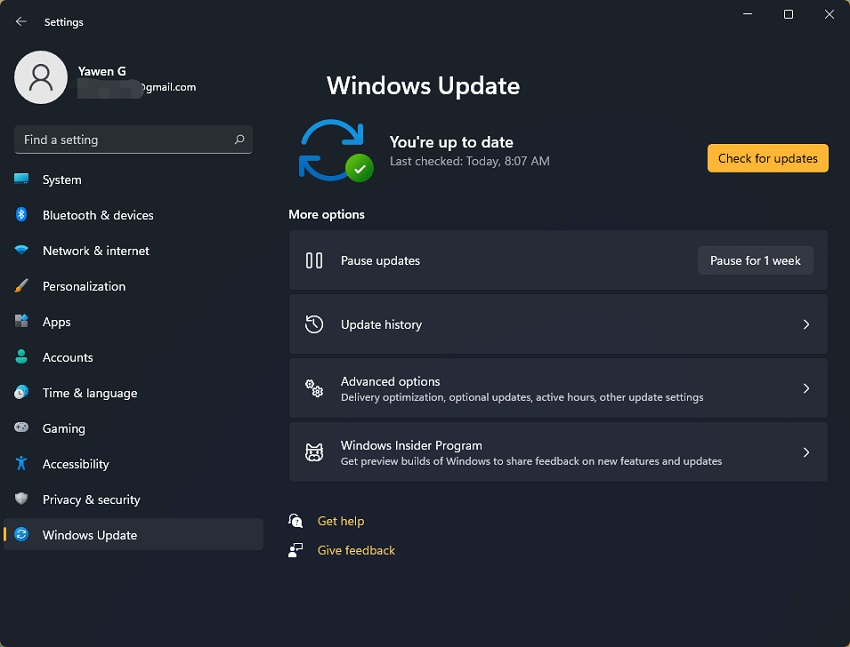
- برای این کار کافی است ابتدا از طریق منوی استارت یا فشردن کلید Windows + I وارد Settings شوید.
- بر روی Windows Update کلیک کنید.
- با زدن بر روی گزینه Pause updates میتوانید آپدیت را تا یک هفته به تأخیر بیندازید. در صورتی که به زمان بیشتری نیاز دارید بر روی نوار کنار کلیک کرده و زمان را به بیشتر از یک هفته افزایش دهید.
به لطف این روش در هر زمانی که تمایل داشتید مجدداً آپدیتهای مورد نظر را دریافت کند کافی است که در همین صفحه بر روی گزینه Resume updates کلیک کنید تا روند بهروزرسانی سیستمعامل ادامه یابد. همانطور که میدانید بروزرسانیها برای رفع مشکلات ویندوز 11 ارائه میشوند. به همین دلیل غیرفعال کردن دائمی آپدیت ویندوز 11 در طولانیمدت پیشنهاد نمیشود و این روش برای اکثر کاربرانی که در یک زمان خاص نیاز به غیرفعال کردن آپدیت دارند، جوابگو خواهد بود.
2. متوقف کردن آپدیت های ویندوز 11 به طور دائم
یکی از بهترین روشهای متوقف کردن دائمی آپدیت های ویندوز 11، غیرفعال سازی سرویسهای بروزرسانی است که بسیار آسان است و آن را به صورت قدمبهقدم آموزش خواهیم داد.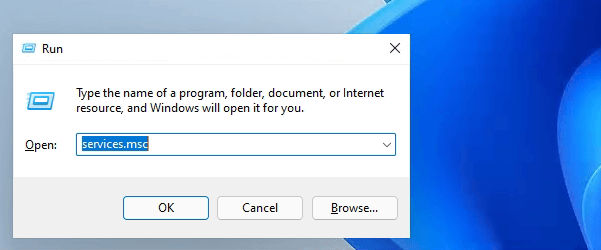
کلیدهای Window + R را به طور همزمان فشار دهید و در نوار کلمه services.msc را وارد کنید و کلید Enter را بزنید تا وارد Windows Services شوید.
به پایین اسکرول کنید تا عبارت Windows Update را بیابید و سپس بر روی آن دو بار کلیک کنید.
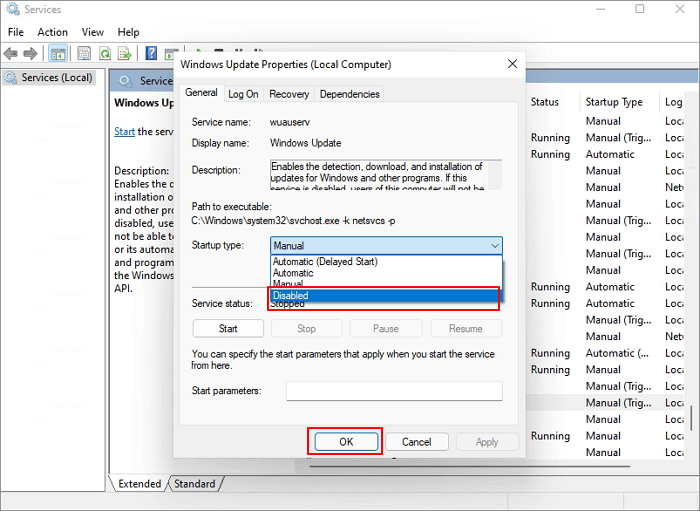
مطابق تصویر فوق منوی Startup type را باز کنید و آن را در حالت Disabled قرار دهید. در نهایت بر روی OK کلیک کنید و ویندوز را ریاستارت کنید تا برای همیشه آپدیت ویندوز شما غیرفعال شود.
در هر زمانی که مجددا تمایل به فعال کردن آپدیت اتوماتیک ویندوز 11 داشتید، میتوانید همین مراحل را طی کنید و منوی استارتاپ تایپ را بر روی حالت Manual یا Automatic قرار دهید. قرار گیری در حالت Manual به این معنا است که فعالسازی و نصب آپدیت در حالت دستی صورت میگیرد و در هنگام ریاستارت کردن به طور خودکار انجام نمیشود.
3. غير فعال كردن آپدیت اتوماتیک ویندوز 11 از Group Policy
یکی از راههای غير فعال كردن آپدیت خودکار ویندوز 11، استفاده از Group Policy Editor است. این راهکار در نسخههای پرو و اینترپرایز ویندوز در دسترس است که در مقاله تفاوت نسخه های ویندوز 11 به طور کامل به مقایسه نسخه هوم و پرو پرداختیم.
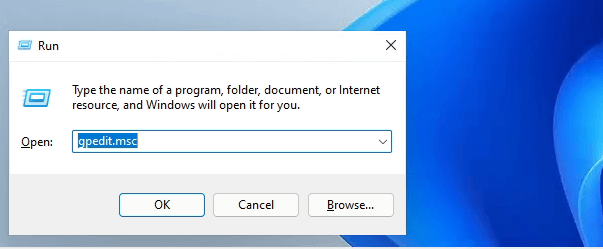
وارد منوی استارت شوید یا کلید Window + R را بزنید و عبارت gpedit.msc وارد کنید تا به Local Group Policy Editor دسترسی داشته باشید.
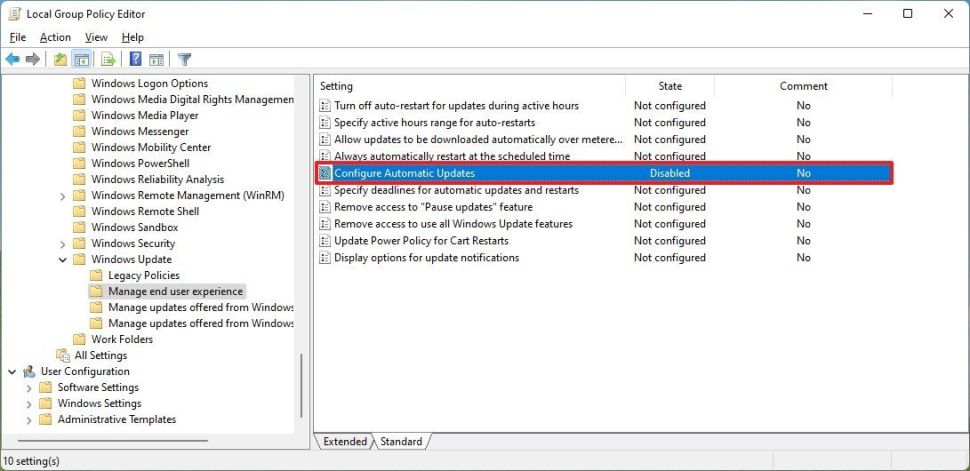
سپس این مسیر را دنبال کنید:
Computer Configuration > Administrative Templates > Windows Components > Windows Update > Manage end user experience
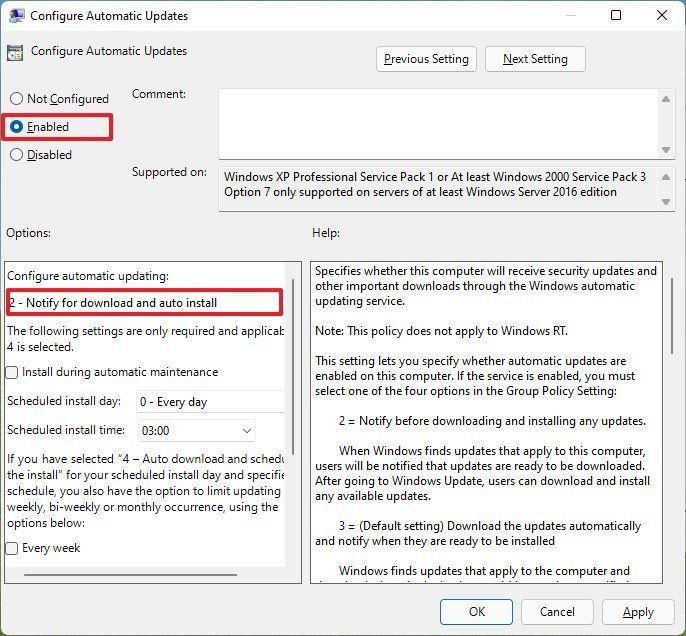
پس از ورود به این بخش بر روی Configure Automatic Updates در پنجره راست دو بار کلیک کنید و گزینه disable را انتخاب کنید و OK را بزنید تا برای همیشه بهروزرسانی خودکار ویندوز متوقف شود.
4. قطع کردن آپدیت ویندوز از طریق رجیستری
روشهایی که در بالا برای غیر فعال کردن آپدیت های ویندوز 11 به آنها اشاره کردیم کاملاً برای تمام کاربران قابل استفاده خواهد بود و هیچ مشکلی با آنها نخواهید داشت؛ اما برای اینکه تمام روش توقف آپدیت ویندوز را برای شما شرح داده باشیم این کار را از طریق رجیستری آموزش خواهیم داد.
نکته: ویرایش فایل رجیستری ویندوز ممکن است باعث بروز مشکلات در کامپیوتر شما شود به همین دلیل پیشنهاد میشود که از سایر روشها استفاده کنید و حتماً قبل از هرگونه تغییر در فایلهای Registry از اطلاعات مهم خود بکاپ بگیرید.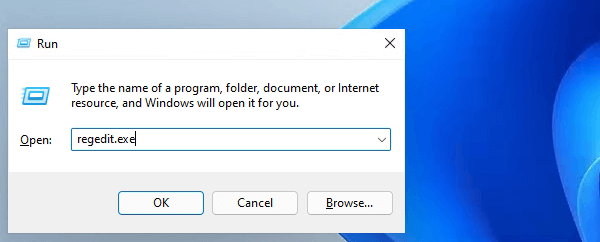
برای قطع بروزرسانی خودکار با این روش کافی است که کلیدهای Windows + R را بفشارید و سپس عبارت regedit.exe را در پنجره وارد کنید تا Registry Editor ویندوز برای شما باز شود.
در مرحله بعد وارد مسیر زیر شوید:
HKEY_LOCAL_MACHINE\SOFTWARE\Policies\Microsoft\Windows\WindowsUpdate\AU
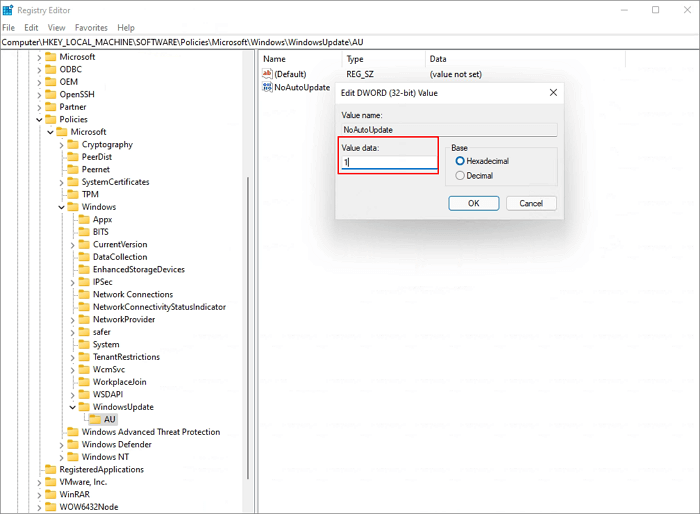
در نهایت بر روی گزینه OK بزنید و کامپیوتر را Restart کنید تا تغییرات ایجاد شده اعمال شود.
متوقف کردن آپدیت های ویندوز 11 به کمک برنامه
اگر شما تمایلی به طی مراحل مختلف ندارید و قصد دارید که تنها با نصب نرمافزار به متوقف کردن آپدیت های ویندوز 11 بپردازید، نیاز نیست که نگران باشید. اکنون اپلیکیشنهایی وجود دارند که این کار را در سریعترین زمان ممکن انجام خواهند داد.
1. برنامه Windows Update Blocker
کار با این برنامه بسیار آسان است و کافی است که آن را از لینک دانلود Windows Update Blocker دریافت کنید.
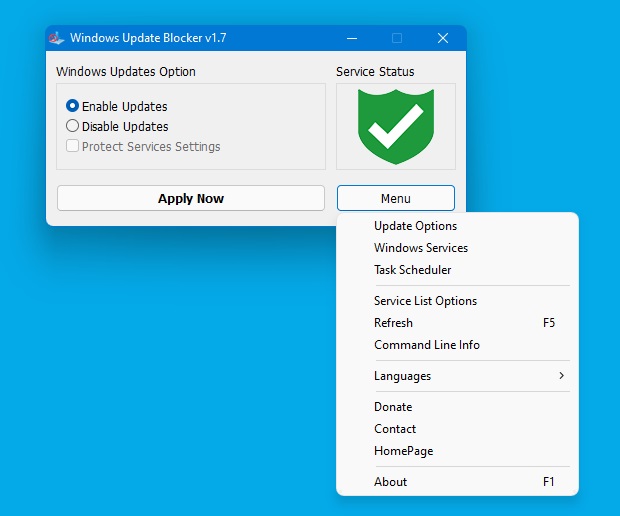
سپس فایل را از حالت فشرده خارج و در صورت نصب نسخه 64 بیتی ویندوز فایل Wub_x64.exe را بر روی کامپیوتر خود اجرا کنید. گزینه Disable updates را انتخاب و برای اتمام کار روی Apply Now کلیک کرده تا نشانگر وضعیت سبز شود و مراحل به پایان برسد. پس از طی کردن این مراحل کامپیوتر خود را ریاستارت کنید.
2. نرم افزار EaseUS CleanGenius برای توقف آپدیت خودکار
این نرمافزار علاوه بر غیر فعال کردن آپدیت های ویندوز 11 اعمالی همچون بهینهسازی سیستمعامل را انجام میدهد و یک ابزار همهکاره در ویندوز است. بهشخصه در هنگام تست این نرمافزار متوجه قابلیتهای جالبی همچون: پاک کردن فایلهای اضافی و بهبود سرعت بالا آمدن ویندوز شدم.
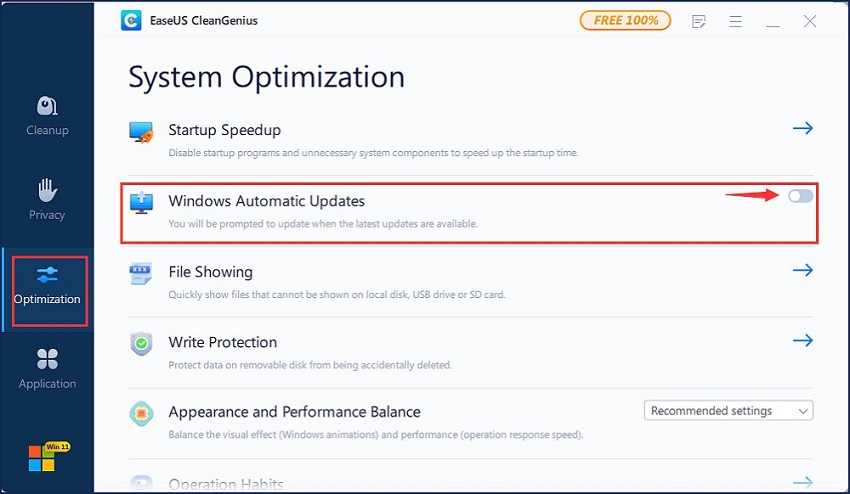
برای این کار کافی است که آن را از لینک دانلود سایت رسمی بارگیری و بر روی کامپیوتر خود نصب کنید. سپس EaseUS CleanGenius را اجرا کنید و وارد بخش Optimization و سپس تیک Windows Automatic Update را در حالت غیر فعال قرار دهید تا سرویس آپدیت خودکار ویندوز متوقف شود.
جمع بندی
در این مقاله تمام روشهای متوقف کردن آپدیت های ویندوز 11 را به طور کامل به شما آموزش دادیم که بسته به نیاز میتوانید با استفاده از برنامه یا بدون آن این کار را انجام دهید. به طور کلی آپدیتها برای بهبود امنیت و عملکرد سیستم طراحی شدهاند. ویندوز 11 به علت اینکه به تازگی عرضه شده است، ممکن است با باگ و مشکلاتی مواجه باشد که آپدیتها قادرند این مشکلات را برطرف کنند.
به همین دلیل پیشنهاد میشود که آپدیت ویندوز را به طور طولانی مدت غیر فعال نکنید و هر چند مدت آپدیتهای جدید را دریافت کنید تا به امنیت و عملکرد دستگاه شما آسیبی وارد نشود. آپدیتها حتی اگر مشکلاتی داشته باشند پس از گذشت چند روز مایکروسافت آن مشکلات را برطرف میکند به همین دلیل ایرادی ندارد که پس از مدتی از عرضه آپدیت، آن را بر روی لپتاپ یا پیسی خود نصب کنید.

